
INHOUDSOPGAWE:
- Outeur John Day [email protected].
- Public 2024-01-30 07:25.
- Laas verander 2025-01-23 12:53.



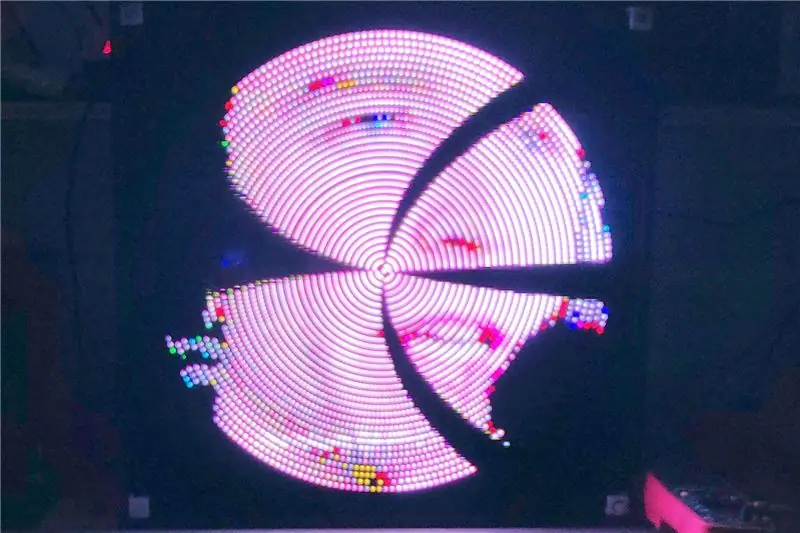
Motivering
Ek hou baie van POV -skerms (persistence of vision)! Dit is nie net interessant om na te kyk nie, maar ook 'n groot uitdaging om dit te ontwikkel. Dit is regtig 'n interdissiplinêre taak. U benodig baie vaardighede: meganies, elektronies, programmering en so meer!
Ek wou nog altyd my eie bou en dit so groot en so goed moontlik maak. 'N Jaar gelede het ek dit gedoen! Dit was baie werk en baie kompleks om te doen. Ek hou van hierdie soort uitdagings. So dit was lekker;-)
Nou wil ek ook hê dat u self een moet bou. U kan dit as 'n gids neem om u eie te ontwikkel, of volg die instruksies om 'n afskrif van my POV -skerm te kry. Ek sal probeer om al die uitdagings wat ek moes oorkom om myne te maak, te wys.
Ek het my ontwerp herhaal om dit so maklik as moontlik te herbou. Daar is geen SMT -komponente nie, en alles moet soldeerbaar wees vir beginners. Moenie my verkeerd verstaan nie, dit is steeds 'n baie groot uitdaging om alles bymekaar te maak. Maar dit behoort uitvoerbaar te wees!
WAARSKUWING: Hierdie projek bevat LED's wat bygewerk word met hoë snelhede en moontlik aanvalle kan veroorsaak vir mense met fotosensitiewe epilepsie
Hoe werk dit?
Hier kan u lees hoe 'n POV -skerm in die algemeen werk.
Eerstens benodig ons 'n bron wat 'n videosignaal stroom. In die oorspronklike ontwerp het ek dit via WIFI gedoen. Ek het 'n program geskryf om die skerm van 'n rekenaar vas te lê en hierdie data via 'n WIFI na 'n ESP8266 te stuur. Die probleem van hierdie benadering is dat die ESP8266 te stadig was en die WIFI -bandwydte net genoeg was vir 16 FPS. Dus gebruik ons nou 'n ESP32. Ek het gedink dat alle probleme opgelos is, maar dit blyk dat die ESP32 ook nie meer bandwydte bied as WIFI as die ESP8266 nie. Die ESP32 het egter genoeg rekenkrag om 'n videostroom te dekodeer. So het ek uiteindelik JPEG -beelde oor WIFI na die ESP32 gestuur. Daarom bied die ESP32 'n webwerf aan. Op hierdie webwerf kan u prente of video's kies, en die webwerf sal dan JPEG's na die ESP32 stroom. JPEG -dekodering benodig baie geheue, so ons het ook 'n probleem daar. Maar dit werk vir die oomblik. Miskien sal ek later met 'n beter oplossing vorendag kom.
Vervolgens moet ons die LED's self beheer. Om dit te laat werk, moet ons elke oomblik die presiese posisie van die LED's ken. Daarom het ek 'n Hall -effek sensor bygevoeg. Elke draai beweeg deur 'n magneet en maak dit dus moontlik om dit op te spoor. Dan meet ons die tyd van die rotasie. Ons neem aan dat die volgende rotasie dieselfde tyd sal neem. Daarom kan ons ons posisie bereken. Hierdie proses word herhaaldelik herhaal. Ons gebruik 'n FPGA om die LED's te beheer. Ons kan ook 'n mikroverwerker gebruik, maar dit sal waarskynlik te stadig wees. Die meeste buitenste LED's moet ongeveer 10.000 keer per sekonde verfris word. 'N FPGA kan die taak maklik hanteer en sal dit met minder jitter doen.
As die LED's so gereeld opgedateer moet word, benodig ons ook vinnige LED's. In my oorspronklike ontwerp gebruik ek APA102 LED's. Hulle het 'n verversingssnelheid van ongeveer 20KHz. Ek het probeer om LED -stroke met hierdie LED's te kry, maar die aanlynverkoper het vir my SK9822's gestuur en vir my gesê dat dit dieselfde is (twee keer gebeur …) Dus sal ons die SK9822 gebruik. Hulle het slegs 'n verversingssnelheid van 4.7kHz, maar dit is hopelik genoeg. Hulle het ook 'n effens ander protokol. Wees net bewus. Die ESP32 stoot dus die beeldrame na die FPGA. Die FPGA beheer dan die LED's.
Nou moet die LED's net draai. Daarom gebruik ons 'n GS -motor. Hierdie motor word beheer oor 'n PWM -sein van 'n ESP8266. Die ESP8266 is ook via WIFI aan die ESP32 gekoppel. Daarom benodig ons slegs een sensor om die rotasiesnelheid te meet. In die oorspronklike ontwerp het ek twee gebruik.
Meer inligting oor die stelsel kan gevind word in my video oor die oorspronklike ontwerp.
Gereedskap
Ek het die volgende gereedskap gebruik:
- 3D -drukker
- Soldeerbout
- Warm gom
- wondergom
- Mikro -USB -kabel
- Skêr
- Boor + houtboor 3 4 8 en 12 mm
- Skroewedraaier
- Plat tang
- Sy snyer
- Draadstropper
- Verfbenodigdhede
- Sandpapier
Orde
Ek het 'n TINDIE -winkel oopgemaak. U kan dus 'n kit koop as u wil en my help om meer sulke projekte te doen;-)
OSH
Soos altyd word alles wat u hier sien as open source gepubliseer.
Opdaterings
Daar is 'n paar dinge wat ek in die toekoms wil verbeter:
-
Hoër kleurresolusie van 12 bit tot 24 bit => daarom benodig ons 'n FPGA met meer RAM =>
Cmod A7, hulle is pin-versoenbaar:-)
- ESP32 met PSRAM om geheue probleme te vermy
- Los die kwasprobleem op …
Voorrade
Pasgemaakte onderdele
U moet dit bestel of 'n kit by my bestel!
1 * Hoof PCB (gerber lêers is onder die gids gerber main.zip)
1 * PCB vir motorbestuurders (gerber -lêers is onder die vouer gerber motor.zip)
4 * Hoeke 3D 1 Druk af (stl lêer is onder die gids 3D hoek.stl)
1 * Hoof PCB houer 3D 3 Print (stl lêers is onder die gids 3D houer1.stl, houer2.stl, houer3.stl)
1 * Borselhouer 3D 2 Druk (stl -lêers is onder die gids 3D brush1.stl en brush2.stl)
Standaard onderdele
Wees versigtig, sommige van die skakels bevat pakkette van 10 of selfs 100 stukke.
1m * SK9822 LED -strook met 144 LED/m
1 * Cmod S6 FPGA
1 * Geekcreit 30 -pins ESP32 -ontwikkeling
1 * Geekcreit D1 mini V2.2.0 ESP8266
4 * 74HCT04
5 * DC-DC 5V 4A
1 * DC -motor 775
44 * 100nf 50V
9 * 220uf 16V
10 * Neodymium magneet 10mmx2mm
1 * Hall -effek sensor
2 * Carbon Bruches Dremel 4000
2 * motor -koolborstels
2 * laers 6803ZZ
2 * Motorsteun 775
2 * DC -aansluiting 5,5 x 2,1 mm
1 * Kragtoevoer
1 * knoppie 8 mm
2 * XT30PB -prop Manlike en vroulike PCB
2 * XT30 -aansluiting vir manlike en vroulike kabel
2 * 130 Ohm 1/4W weerstand
2 * MOSFET IRF3708PBF
2 * 1N5400
1 * enkel ry pen kop
1 * vroulike kop
1 * kabel 30AWG
1 * kabel 22AWG
Hardeware winkel
1 * MDF 500 mm x 500 mm x 10 mm
1 * MDF 100mm x 500mm x 10mm
4 * MDF 200 mm x 510 mm x 10 mm
1 * akrielglas 500mm x 500mm x 2mm
12 * Metaalhoek 40mm x 40mm x 40mm
40 * Houtskroef 3 mm x 10 mm
6 * M3 afstandhouer 12 mm
M3 en M4 skroewe
3 m * kabel 2,5 mm2 enkeldraad/ styf
Swart verf vir die MDF Wood
Bou tyd: ~ 10 uur
Boukoste: ~ 300 €
Stap 1: Laai lêers af
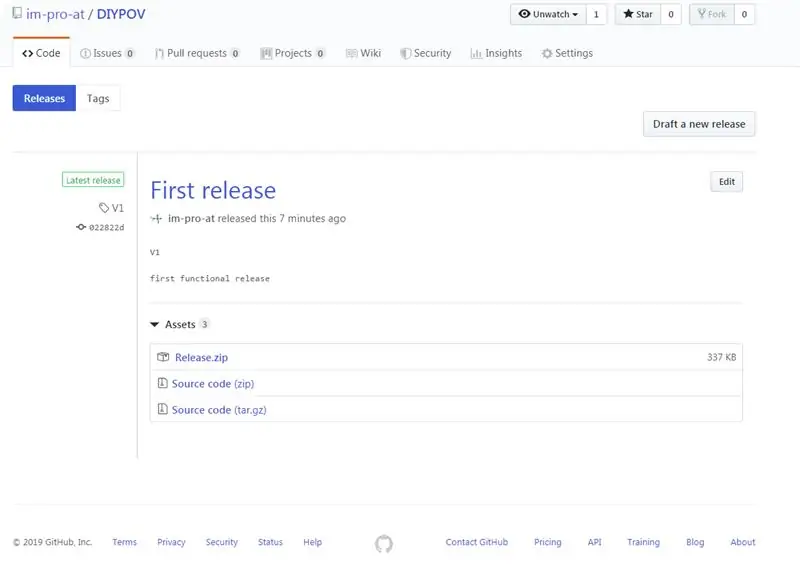
Om te begin, moet ons eers alles aflaai wat nodig is vir hierdie projek.
Gaan hier na die vrystellingbladsy van die bewaarplek.
Laai dan Release.zip af van die laaste weergawe en pak dit op u rekenaar uit.
Elke keer as ek na 'n lêer in hierdie instruksies verwys, vind u dit daar;-)
Stap 2: Program Firmware

Stap 2.1: Program FPGA
Om die FPGA te programmeer, moet ons 'n sagteware van xilinx installeer:
Vir Windows 10 moet u installeer: ISE Design Suite for Windows 10 (~ 7GB)
Vir Windows 7 of XP kan u: Lab Tools (~ 1GB) installeer
Na die installering van Open ISE iMPACT en klik op "Nee" indien gevra en ook op "Kanselleer" vir 'n nuwe projekvorm. Koppel die FPGA Board Cmod S6 en wag totdat die bestuurders geïnstalleer is. Dubbelklik op die grensskandering. Klik dan met die rechtermuisknop op die nuwe venster en kies "Ketting initialiseer". Klik weer op "Nee" en maak die nuwe vorm toe. Nou moet u 'n simbool "SPI/BPI" sien, dubbelklik daarop. Kies die lêer "SPIFlash.mcs". Kies in die nuwe vorm "SPI PROM" en "S25FL128S" en data breedte "4". Klik op "OK". Klik dan weer op die "FLASH" -simbool. Dit moet nou groen wees. Druk dan op "Program". Klik op "OK" op die nuwe vorm en wag. Dit kan 'n paar minute neem.
Welgedaan, die FPGA is gereed;-) U kan dit weer ontkoppel!
Stap 2.2: Program ESP32
Installeer die esp32 -kern op die Arduino ID, u kan hierdie tutoriaal volg. V1.0.2 word aanbeveel.
Benodigde biblioteke:
- AutoPID deur Ryan Downing V1.0.3 (kan geïnstalleer word oor die biblioteekbestuurder)
- ArduinoWebsockets deur Gil Maimon, deur my gewysig (laai die zip -lêer af en installeer dit)
Maak die lêer povdisplay.ino in die vouer povdisplay oop.
Kies onder die gereedskapbord: "DOIT ESP32 DEVKIT V1". Laat die ander instellings soos hulle is.
Koppel die esp32 -bord via USB en laai die program af.
Stap 2.3: Program ESP8266
Installeer die ESP8266 -kern op die Arduino ID, u kan hierdie tutoriaal volg.
Geen biblioteke nodig nie!
Maak die lêer motordrive.ino in die gids motordrive oop.
Kies onder Tools Board: "Generiese ESP8266 -module". Laat die ander instellings soos hulle is.
Koppel die esp8266 -bord via USB en laai die program af.
Stap 3: Soldeer PCB's




STAP 3.1 Soldeermotorbestuurder PCB
Die volgende komponente word gesoldeer:
-
WEMOS1 (Geekcreit D1 mini V2.2.0 ESP8266)
- Soldeer die penkoppe aan die WEMOS -bord
- Soldeer die vroulike kopstukke op die PCB
-
DCDC (DC-DC 5V 4A)
- Gebruik 4 penne uit die penkop en soldeer die DC-DC-omskakelaar direk aan die bord
- Wees versigtig vir die oriëntasie, dit moet by die syskerm pas
- CN1 (DC -aansluiting 5,5 x 2,1 mm)
-
1N5400
Wees versigtig vir die oriëntasie; die wit lyn op die diode moet aan dieselfde kant wees as die lyn op die syskerm
-
220u (220uf 16V)
Wees versigtig vir die oriëntasie; die wit lyn moet aan die teenoorgestelde kant van plus op die syskerm wees
- R1 en R1 (130 Ohm 1/4W weerstand)
-
Q1 en Q2 (MOSFET IRF3708PBF)
Wees versigtig vir die oriëntasie, die metaal agterkant moet aan die kant wees met die dik lyn op die sy
-
MOTOR (XT30PB -stekker vroulike PCB)
Wees versigtig vir die oriëntasie; die ronde punt moet aan die kant gemerk wees op die syskerm
-
LEDS en TASTER (XT30PB Plug Male PCB)
Wees versigtig vir die oriëntasie; die ronde punt moet aan die kant gemerk wees op die syskerm
STAP 3.2 Soldeer hoof PCB
Die volgende komponente word gesoldeer:
-
CMODS6 (Cmod S6 FPGA)
Daar moet speldopskrifte ingesluit wees. Soldeer hulle op die PCB
-
ESP (Geekcreit 30 -pins ESP32 -ontwikkeling)
Gebruik Female Headers en soldeer dit op die PCB
-
DCDC1 - DCDC4 (DC -DC 5V 4A)
- Gebruik 4 penne uit die penkop en soldeer die DC-DC-omskakelaar direk aan die bord
- Wees versigtig vir die oriëntasie, dit moet by die syskerm pas
- POWER_TEST (DC -aansluiting 5,5 x 2,1 mm)
-
D1 (1N5400)
Wees versigtig vir die oriëntasie; die wit lyn op die diode moet aan dieselfde kant wees as die lyn op die syskerm
-
POWER (XT30PB Plug Female PCB)
Wees versigtig vir die oriëntasie; die ronde punt moet aan die kant gemerk wees op die syskerm
-
C1, C3, C4, C6, C7, C9, C10, C11 (220uf 16V)
Wees versigtig vir die oriëntasie, die wit lyn op die kapasitor moet aan die teenoorgestelde kant van die pluspunt op die syskerm wees
- C2, C5, C8, C12 (100nf 50V)
-
IC1 - IC4 (74HCT04)
Wees versigtig om die uitsny van die IC in lyn te bring met die merk op die syskerm
STAP 3.3 Warm gom
Die hoof PCB sal baie vinnig draai. Ons moet dus die kapasitors (C1, C3, C4, C6, C7, C9, C10, C11) op die printplaat plak om probleme te vermy. Gebruik net 'n warm gom daarvoor.
Stap 4: Berei stroke voor





STAP 4.1 Sny die strook in stukke
Verwyder die waterbeskerming met 'n skêr.
Ons benodig vier vleuels en elke vleuel bevat vier groepe. Een WING is spesiaal, dit het nog een LED as die ander.
VLUGEL 1:
- G1: 5 LED's (meeste buitenste groep)
- G2: 6 LED's
- G3: 8 LED's
- G4: 14 LED's
WING2 - WING4:
- G1: 5 LED's (meeste buitenste groep)
- G2: 6 LED's
- G3: 8 LED's
- G4: 13 LED's
Daarom benodig ons 129 LED's en ons strook het 144, sodat ons 'n mate van verdraagsaamheid vir 'n verkeerde snit kan hê;-) In die ergste geval kan u die snit soldeer.
Sny so gesentreerd as moontlik tussen die LED's.
STAP 4.2 Soldeerkabels na die LED -strook
Op elk van die LED -strokiesegmente soldeer twee 30AWG -drade op die klok en die datapennetjie. Dit is die twee penne in die middel. Wees versigtig om dit aan die ingang van die LED -strook te soldeer. Normaalweg wys pyle die rigting van die datavloei. Die kabels moet ongeveer 'n half meter lank wees
Sny alles van die ander kant van die strook af om 'n kort tussen data en klokpenne van die verskillende groepe te vermy as ons die VLUGELE saamvoeg.
STAP 4.3 Soldeerkapasitors
Op elke groep soldeer twee kapasitors (100nf 50V) aan die agterkant van die LED strook segmente aan elke kant. Vir G4 soldeer ook een in die middel. Die kabels moet onder die kapasitors gaan om ruimte te laat, maar nie te veel nie.
STAP 4.4 Sit die WINGs bymekaar
Vir elke WING lei die drade van G1 tot G2 en dan hierdie drade deur G3 en dieselfde met G4.
STAP 4.4 Soldeer die groepe saam
Nou benodig ons die koperkabel (kabel 2,5 mm2 enkeldraad/styf). Sny dit in agt stukke van ongeveer 30 cm lank. Trek die isolasie van alle drade af. Trek die kabels soveel as moontlik reg. U kan die een punt in 'n skroefklem vasmaak en die ander met 'n plat tang vas hou en dan die tang met 'n hamer slaan.
Maak die kabel aan die een kant vas om dit makliker te maak. Soldeer dan die eerste groep daaraan. Rig die LED -strook segment met die kabel in en soldeer dit aan die een kant aan die twee kapasitors. Die kabel moet plat op die LED -strook rus. Gaan voort met die volgende groep. Wees versigtig dat die afstand tussen twee LED -groepe ook 7 mm is. Uiteindelik moet alle LED's dieselfde gaping tussen hulle hê. Gaan voort met die ander twee groepe. Op die laaste groep soldeer al drie kapasitors aan die draad.
Sny dan die kabel aan die einde. Gaan voort met 'n ander kabel aan die ander kant van die strook.
Nou is die eerste vleuel klaar! Doen dieselfde met die ander drie Wings.
STAP 4.5 Buig die kapasitors
Buig almal om die stroke dun te maak.
Stap 5: Soldeer die stroke op die hoof PCB
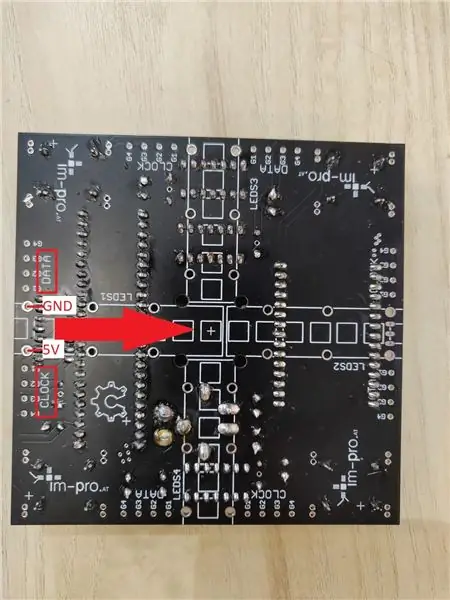



STAP 5.1 Gaan polarisasie na
Eerstens moet ons die polarisasie van die LED -strook ken. Met ander woorde: Waar 5V en grond relatief is tot die PCB. Dit hang regtig af van die LED -strook wat u het en dit kan oral wees.
Hou een WING op die hoof PCB. Die pyle op die LED -strook moet na die middel van die printplaat wys. Kyk nou of 5V aan die DATA- of die KLOK -kant van die penne is.
As die 5V aan die DATA -kant is, is u goed en kan u die 2.5mm2 koper gebruik om die LED -strook direk aan die printplaat te soldeer.
Indien nie, moet u 'n 22AWG -kabel gebruik om die twee kante deur te steek. Soldeer dus die kabel aan die LED -strook en steek die linker- en regterkant deur en soldeer dit aan die printplaat.
STAP 5.2 Soldeer 2,5 mm2 kabel
Gebruik die res van die 2,5 mm2 koperkabel en trek alles af. Soldeer hulle aan die bokant van die PCB. Sny die gesoldeerde draad ongeveer 1 cm op dieselfde hoogte.
STAP 5.3 Soldeer die eerste vleuel
Gebruik die langer WING en plaas dit op die PCB (LEDs1) soos op die syskerm aangedui. Soldeer dit aan die 2,5 mm2 drade. Maak baie sterk verbindings, dit sal baie krag tydens rotasie sien! Koppel dan die kabels vir Groep 1 aan G1 Data en G1 Klok.
Moenie vergeet om die kragverbinding te soldeer soos hierbo beskryf nie.
Koppel die ESP32 en die FPGA (48 en 1 is aan die gemerkte kant) en voer die bord met die kragtoevoer aan.
Die buitenste LED's moet nou blou knip (dit kan tot 40 sekondes neem). Indien nie, kyk of u CLOCK en DATA op die regte manier verbind het.
STAP 5.4 Hall -effek sensor
Soldeer 'n vroulike penkop (met drie penne) aan die saal. Later sal ons die sensor daaraan koppel.
Soldeer die sensor (Hall -effek sensor) aan 'n manlike penkop. Die skakels met die senor en die penkop moet ongeveer 25 mm wees.
STAP 5.5 Gaan voort met die res van die VLERKE
Vir LEDs2 - LEDs4 == WING2 - WING4 doen dieselfde proses as met WING1.
Skakel van tyd tot tyd die PCB aan en kyk of alles knipper. Die patroon begin met die buitenste led en gaan na binne en begin weer.
STAP 5.6 Saldo
Probeer die hoof PCB in die middel balanseer met 'n puntige voorwerp. As die een kant meer weeg, probeer soldeer aan die ander kant. Dit hoef nie perfek te wees nie, maar te veel wanbalans sal later baie vibrasie tot gevolg hê, wat tot meganiese probleme kan lei.
Stap 6: Eerste verf

Stap 6.1: Boor
Ons moet 'n paar gate boor:
Op die 500*500 MDF -bord het ons twee gate nodig. Kyk na die lêer drill_wood_500_500.pdf en boor die gate volgens die plan.
Op die 500*100 MDF -bord het ons baie gate nodig. Druk dus die lêer drill_wood_500_100_A4.pdf uit en pas dit op die bord. Boor net waar die gate op die papier gemerk is.
Stap 6.2: Verf
Verf die een kant van elke hout. Vir die 500 x 500 MDF -bord is dit die kant waarop u geboor het.
Verf albei kante van die 100x500 hout.
U kan ook die metaalhoeke swart verf. Dit sal beter lyk;-)
Die res word geverf as ons alles (die buitekant van die boks) bymekaargemaak het.
Stap 7: Meganiese samestelling

Stap 7.1 Monteer die motorbestuurder -PCB
Die PCB is gemonteer op die 100 x 500 MDF -bord. Gebruik die afstandhouers (M3 afstandhouer 12 mm) en 'n paar m3 skroewe en moere.
Stap 7.2 Monteer hakies
Monteer die twee hakies (motorsteun 775) op die 100 x 500 MDF -bord met M4 -skroewe.
Stap 7.3 Berei houer voor
Die twee sluitings (laers 6803ZZ) moet gedeaktiveer word. Ons benodig net die twee buitenste ringe daaruit.
Soldeer 22AWG drade op elk van die ring. Een swart en een rooi.
Neem die houer 3D -gedrukte dele en monteer dit.
Plaas al sewe M3 moere in hul onderskeie gate en skuif die ring met die rooi draad eers op die houer, dan die afstandhouer en dan die ring met die swart draad. Voeg die derde stuk bo -op en steek die skroewe in.
Sny die twee drade op 'n afstand van 2 cm en soldeer die jeck (XT30 Plug Male Cable) daaraan. Die swart kabel gaan na die kant toe.
Stap 7.4 Monteer die motor
Skroef die motor (DC Motor 775) aan die motorhouer in die middel van die 100 x 500 MDF -bord vas.
Monteer die houer op die motor en draai dit vas.
Stap 7.5 Installeer borsels
Ek was van plan om 'n Dremel -kwas (Carbon Brushes Dremel 4000) te gebruik. Ons benodig nog 'n steenkool (Motor Carbon Brushes) omdat die steenkool vir die Dremel -borsels 'n te hoë weerstand het. Ek het dit in die ontwikkelingsproses oor die hoof gesien. Ons gebruik dus die motorborsels en skuur dit tot die grootte van die dremelborsels.
Sny die draad van die motorborsel op 5 mm van die steenkool af.
Dan gebruik ons sandpapier om die steenkool tot die volgende afmetings af te sny: 8,4 x 6,3 x 4,8 mm
Die een kant van die motorborsel is 6,1 mm, dus hoef ons net twee kante te skuur.
U kan probeer as dit maklik in die kwashouer gly, dan is dit goed.
Probeer ook 'n kromme bo -op skuur om die verbinding met die metaalringe te verbeter.
Soldeer 'n 22AWG -draad by die steenkool vir albei kole. Gebruik 'n rooi en 'n swart draad. Plaas die veer van die dremel kwas.
Plaas die borsels in die kwashouer. Die kwas met die rooi draad kom bo -op. Die bokant van die houer is 'n bietjie dikker. Wees versigtig dat die twee vere nie aan mekaar raak nie.
Monteer die houer aan die basis met moere en m3 -skroewe.
Monteer die basis van die kwashouer op die tweede motorhouer. Gebruik M4 -skroewe en moere wat by die hakie ingesluit is.
Die motor moet vrylik kan draai.
Lei die twee drade tussen die twee hakies.
Sny die twee drade op 'n lengte sodat hulle net die PCB kan bereik en die jek (XT30 Plug Male Cable) daaraan soldeer. Die swart kabel gaan na die geboë kant.
Soldeer twee 22AWG -drade aan die motors en sny dit op 'n afstand om die printplaat maklik te bereik en soldeer die jek (XT30 -stekkie). Die swart kabel gaan na die geboë kant.
Stap 8: Voltooi
Aanbeveel:
Webwerf-beheerde kersboom (almal kan dit beheer): 19 stappe (met foto's)

Webwerf-beheerde kersboom (almal kan dit beheer): wil u weet hoe 'n kersboom deur 'n webwerf beheer word? Hier is die video wat my projek van my kersboom vertoon. Die regstreekse stroom is nou geëindig, maar ek het 'n video gemaak waarin ek vasstel wat aan die gang was: Hierdie jaar, in die middel van Decembe
Vorms: Leer vir almal met Makey Makey: 5 stappe (met foto's)

Vorms: Leer vir almal met Makey Makey: Onderwysers leer ALLE studente. Soms moet ons leer anders lyk, afhangende van die student. Hieronder is 'n voorbeeld van 'n maklike les wat u kan maak om seker te maak dat al u studente aan noodsaaklike vaardighede werk. Hierdie projek sal goed werk
ScanUp NFC -leser/skrywer en klankopnemer vir blindes, gesiggestremdes en almal anders: 4 stappe (met foto's)

ScanUp NFC -leser/skrywer en klankopnemer vir blindes, gesiggestremdes en almal anders: ek studeer industriële ontwerp en die projek is die werk van my semester. Die doel is om gesiggestremdes en blinde mense te ondersteun met 'n toestel waarmee klank in die.WAV -formaat op 'n SD -kaart opgeneem kan word en die inligting met 'n NFC -etiket kan bel. So in
The Synthfonio - 'n musiekinstrument vir almal: 12 stappe (met foto's)

The Synthfonio - 'n musiekinstrument vir almal: ek hou van sintetiseerders en MIDI -controllers, maar ek speel vreeslik daarin om klawers te speel. Ek hou daarvan om musiek te skryf, maar om die regte musiek te speel, moet jy geleer het hoe om 'n instrument te speel. Dit neem tyd. Tyd wat baie mense nie het nie, 'n
Vinnige, vinnige, goedkoop, goed uitstaande LED -kamerbeligting (vir almal): 5 stappe (met foto's)

Vinnig, vinnig, goedkoop, goed uitkyk LED-kamerbeligting (vir almal): welkom almal :-) Dit is my eerste instruksie, so kommentaar is welkom :-) Ek hoop om u te wys hoe u 'n vinnige LED-beligting kan maak. TINY buget.Wat jy nodig het: KabelLEDs Weerstands (510Ohms vir 12V) Stapels Soldeerbout Snyers en ander basiese
